Waves MaxxAudio サービス アプリケーション CPU とメモリの使用率が高い
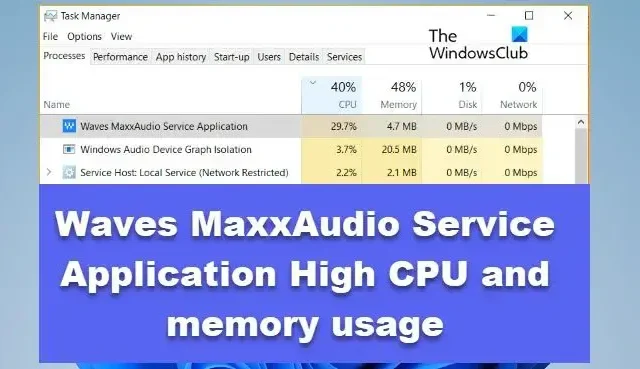
Waves MaxxAudio サービス アプリケーション( WavesSvc64.exe ) は、一部の Windows コンピューターで大量の CPU とメモリを消費します。これによりシステムが遅くなり、メモリ不足により一部のアプリがクラッシュします。この投稿では、この問題について説明し、Waves MaxxAudio サービス アプリケーションで CPU とメモリの使用率が高い場合に何ができるかを見ていきます。
Waves MaxxAudio サービス アプリケーションは何に使用されますか?
Waves MaxxAudio サービスは、システムのオーディオを管理する Waves Maxx Audio アプリケーションの一部です。このサービスの目標は、システムのオーディオ パフォーマンスを最適化することです。アプリケーションはシステムにプレインストールされていますが、サービスが実行されていない場合にコンピューターがオーディオを生成できないという意味ではありません。
Waves MaxxAudio サービスは C:\Program Files にあり、実行可能ファイルの名前はWavesSvc64.exeです。理想的には、バックグラウンドで動作し、システム リソースを大量に消費しません。
Waves MaxxAudio サービス アプリケーションの CPU とメモリの使用率が高い問題を修正
WavesSvc64.exe または Waves MaxxAudio サービス アプリケーションで CPU とメモリの使用率が高い場合は、以下の解決策に従ってください。
- Waves MaxxAudio インストーラーをダウンロードして実行します
- Waves Maxx Audio Service アプリケーションをスタートアップからオフにする
- 汎用オーディオドライバーに切り替える
- 切断されたアカウントの Waves Audio を停止する
それらについて詳しく話しましょう。
1] Waves MaxxAudio インストーラーをダウンロードして実行します
まず、お使いのコンピューターに適した最新バージョンの Waves MaxxAudio インストーラーを入手する必要があります。これは主に、オペレーティング システムを Windows 10 から Windows 11 にアップデートしたユーザーに対して機能しますが、アップグレードしておらず、OS をアップデートしたばかりの場合でも機能する可能性があります。
したがって、OEM Web サイトから最新バージョンの Waves MaxxAudio インストーラーをダウンロードしてください。たとえば、Dell システムを使用している場合は、サポート サイトにアクセスしてインストーラーをダウンロードします。次に、インストーラーを実行して、問題が解決されたかどうかを確認します。
2] スタートアップからWaves Maxx Audio Serviceアプリケーションをオフにします
前述したように、Waves Maxx Audio サービスはコンピューターには必要ありません。それが欠けてもシステムが聴覚障害になることはありません。多くのシステム リソースを必要とするため、サービスをオフにします。起動時にサービスを無効にすると、システムの起動時に Waves Maxx Audio が実行されなくなります。同じことを行うには、以下の手順に従ってください。
- タスクマネージャーを開きます。
- 「スタートアップ」タブに移動します。
- Waves Maxx Audioを右クリックし、「無効にする」を選択します。
完了したら、コンピュータを再起動し、問題が解決したかどうかを確認します。
3] 汎用 Windows ドライバーに切り替える
Waves Audio Service は、その機能を実行するために、インストールされているオーディオ ドライバーにアクセスする必要があります。オーディオドライバーが応答できない場合、この問題が発生します。そのため、オーディオ サービスがその仕事を簡単に実行できるように、汎用 Windows ドライバーに切り替える必要があります。Windows には、ほぼあらゆるものに対応する汎用ドライバーがすでに用意されていますが、これは現在使用しているドライバーのわずかに縮小されたバージョンです。ただし、オーディオ サービスが Windows のシステム リソース管理に問題を引き起こしている場合は、それを使用しても問題はありません。
同じことを行うには、以下の手順に従ってください。
- デバイスマネージャーを開きます。
- オーディオ入力と出力を展開します。
- 現在のオーディオ ドライバーを右クリックし、[ドライバーの更新] を選択します。
- 「コンピューターを参照してドライバーを検索」を選択します。
- ここで、「コンピューター上で使用可能なドライバーのリストから選択します」をクリックします。
- 汎用 Windows オーディオ ドライバー (別の名前でもかまいません) を選択し、[次へ] をクリックします。
最後に、システムを再起動し、問題が解決したかどうかを確認します。
4] 切断されたアカウントのWaves Audioを停止する
これは解決策ではなく、コンピュータに複数のアカウントがログインしている場合に有効な回避策です。複数のアカウントがあるため、それぞれのアカウントがバックグラウンドで独自のサービス セットを実行します。理想的には、特定のアカウントからサインアウトした瞬間に、すべてのバックグラウンド サービスが動作を停止する必要があります。しかし、理想的には、そのような問題に直面する必要はありません。
Waves Audio が他のアカウントで実行されているかどうかを確認するには、タスク マネージャーを開きます。次に、Waves MaxxAudio サービス アプリケーションを展開します。2 つのインスタンスが表示されるので、「切断」と表示されているインスタンスを右クリックし、「サインオフ」をクリックします。タスク マネージャーを閉じて、問題が解決されたかどうかを確認します。
この記事で説明されている解決策を使用して問題を解決できることを願っています。
Waves MaxxAudio サービス アプリケーションを無効にしても問題ありませんか?
はい、Waves MaxxAudio サービスはシステムにとって必須のサービスではないため、無効にしても問題ありません。Waves MaxxAudio によりオーディオ品質が向上することに留意してください。サービスに問題がない場合は、有効にしておくことが推奨されます。
コメントを残す